Порядок наложения дисциплинарного взыскания начинается непосредственно с самого...

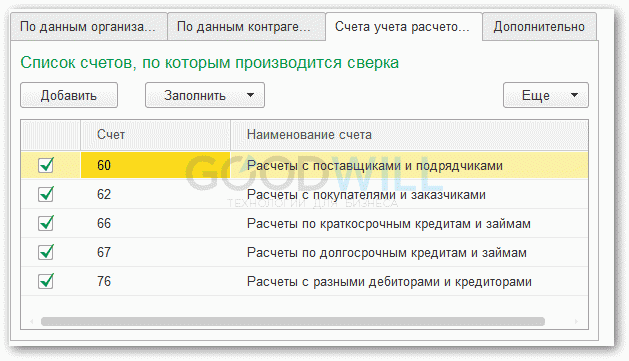
Акт сверки взаиморасчетов — специальный документ, в котором указано состояние взаиморасчетов между контрагентами за определенный временной период. В 1С 8.3 акт сверки можно сделать буквально за 1 минуту, и это не требует рутинного сбора информации. Рассмотрим пошаговую инструкцию на примере, как это сделать.
Для примера сформируем сверку за 14 год между нашей организацией «Сервислог» и нашим покупателем «Конфетпром».
Где в 1С 8.3 найти Акт сверки? В интерфейсе журнал актов сверки расположен на вкладках «Покупки» и «Продажи»:
Для создания новой сверки необходимо в журнале нажать кнопку «Создать». Откроется форма нового документа. Заполним основные реквизиты:
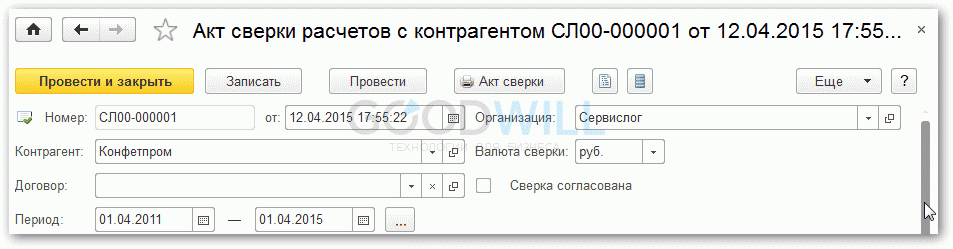
Получите 267 видеоуроков по 1С бесплатно:
После заполнения основных полей обратите внимание на вкладку «Счета учета расчетов», по умолчанию он заполнен нужными значениями. Однако если в организации используются какие-то иные счета учета, обязательно добавьте их в список:
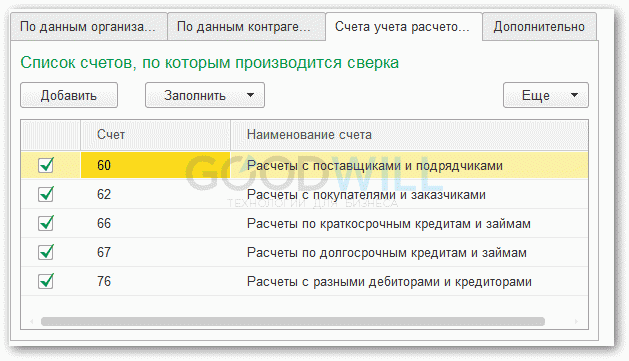
Последняя вкладка с настройками — «Дополнительно»:
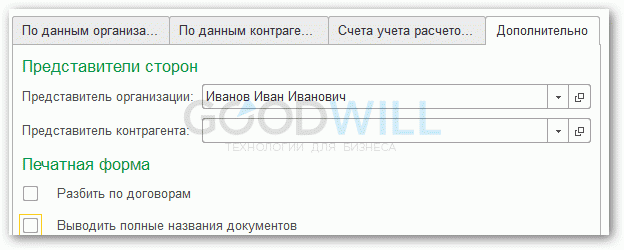
Здесь указываются такие параметры как:
Переходим непосредственно к заполнению данных о взаиморасчетах. Для этого в программе 1С 8 предусмотрено две вкладки — «По данным организации» (наши учетные данные) и «По данным контрагента».
Чтобы заполнить данные нашей организации, можно воспользоваться кнопкой «Заполнить по данным бух. учета»: